Един прост пример на TS Web Access
трябва да се отстрани (или, например, просто преименуване) следните две подключове:
Не се изисква рестартиране, за да влезе в сила. Използване на уеб-базиран достъп до Terminal Services TS Web Access е възможно само с помощта на Internet Explorer. Когато за първи път свържете с информация лентата на Internet Explorer се появява предупреждение, че съдържанието на активната уеб страница е била заключена. Трябва да щракнете върху информационната лента, изберете Разрешаване на блокирано съдържание, а след това върху Изпълнение ActiveX Control.
Подготовка на сървъра включва инсталирането на ролята на Terminal Server, както и уеб сървър IIS, следван от публикуването на необходимата молба. Имайте предвид, че услугата се уеб-базиран достъп до терминален сървър може да бъде поставена в отделен физически сървър, който ще свързва потребители на интернет (и много физически терминални сървъри могат да бъдат няколко), но в този пример можем да ги комбинирате "в една бутилка" ,
Започнете мениджъра на сървър, щракнете с левия линия ролите панел. След това отидете в десния панел и щракнете върху ролята Добавяне на линк
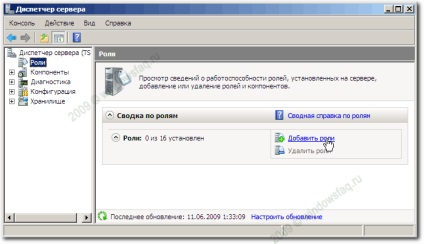
На първата страница, щракнете върху бутона Напред. Изберете по роли сървъра страница флаг е установен Terminal Services
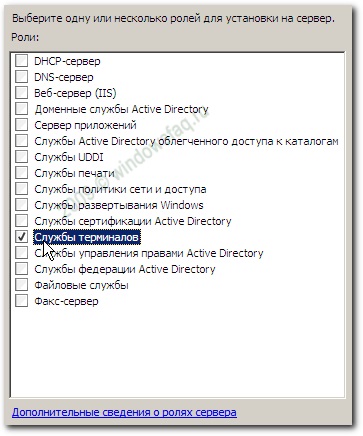
и щракнете върху бутона Напред. Прочетете допълнителна информация, щракнете върху бутона отново. Сега трябва да укажете на услугата роля. Задаване на флагове и Terminal Server Web Access Terminal Services:
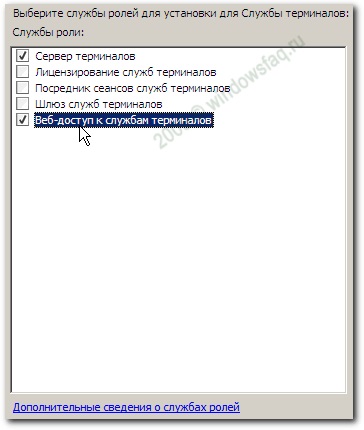
За работата на уеб достъп изисква, че компонентите на сървъра са инсталирани IIS уеб сървър и Windows Process активиране на услугата. Ако те не са били инсталирани преди това, ще бъдете подканени да ги добавите в списъка с инсталирани роли.

Съгласен съм с натискане Добавете Задължително Ролеви Услуги - ние сме също така по-малко работа - и щракнете върху бутона Напред. Запознайте се с предупреждение, че терминален сървър се препоръчва в sistemudo инсталирате приложения, които са разположени върху него, и щракнете върху бутона отново.
На страницата Метод за удостоверяване, трябва да определите как клиентът ще бъде проверена преди установяване на връзка. Ако всички клиенти ще използват операционни системи, които поддържат CredSSP протокол (например, Windows 7 или Windows Vista), е желателно да се установи изискване да се провери на мрежово ниво. Ако искате да се осигури и свързване на клиентите с Windows XP, трябва да изберете опцията да не се изисква удостоверяване на мрежово ниво.
Натиснете Next, за да продължите да се определи вида на лицензиране страница. Можете да определите типа на лицензиране наведнъж или да го направите по-късно. В нашите примери, ние ще оставим настрана въпроса на Терминал сървъра за лицензиране, още повече, че в режим "тест" (без издаден лиценз за сървър), Terminal Services са оперативни рамките на 120 дни. Ето защо, да го настроите да конфигурирате по-късно.
Следваща бутон отново. Отваря се страницата, което позволява да се определи група от потребители, които ще се предостави правото да се свърже с терминален сървър.
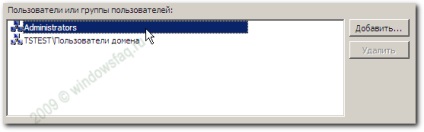
Списъкът вече е вграден в група "администратори", можете да добавите необходимата група с помощта на бутона Add. След като приключите с редактирането, кликнете Next три пъти, оставяйки предложен конфигуриране на IIS роля, какъвто е, и преминете към страницата за потвърждение със списък на всички генерирани от тази настройка. Ако всичко е наред, натиснете бутона Install. след което той ще започне процеса на инсталиране на сървъра роля.
След приключване на процеса ще бъде предупреждение, че трябва да рестартирате сървъра. Ние сме съгласни, в очакване, когато сървърът се рестартира, и най-накрая създаде. Сега трябва да се инсталира и конфигурира приложения на терминален сървър.
Както вече бе отбелязано, че за да се избегнат конфликти, инсталирате приложението трябва да се направи след инсталирането на терминален сървър. Ако инсталирате приложение, с помощта на Windows MSI инсталационен пакет. не се изисква допълнителни действия. За останалите случаи, крайната сървър трябва да бъдат прехвърлени към режим на инсталация приложение. За да направите това, вие трябва да инсталирате приложението, като използвате инсталирате приложения на терминален сървър. намиращ се в контролния панел или ръчно преместване на сървъра, за да потребителят komandoychange на режим настройка / инсталирате. В ръчен режим, след инсталирането на приложения на сървъра издава потребителя командния промяна / изпълни.
Добавяне на приложения е лесно. Стартиране на програмата за отдалечено наблюдение (Start - Administrative Tools - Terminal Services или управителят на сървъра - Raleigh - Terminal Services), в прозореца на диспечера, щракнете с десния бутон върху даден списък на RemoteApp Remote приложение (или върху Добавяне на отдалечени приложения в действията панела).

Стартира се съветникът отдалечени приложения. Натиснете Next и поставите отметка в задължителните приложения.
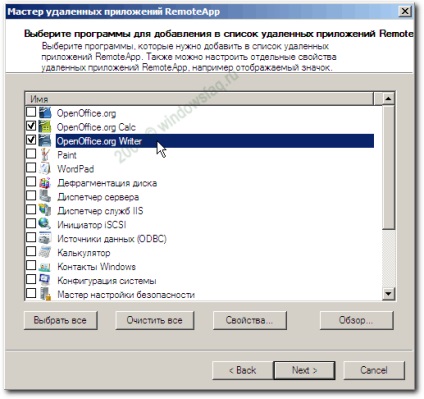
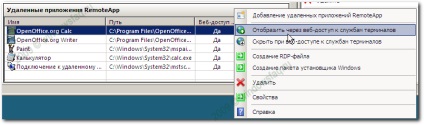
виж свойствата, изберете командата деинсталирате приложение или създаване на ПРСР файлове в него, или от монтажника (за по-нататъшното му разпространение).
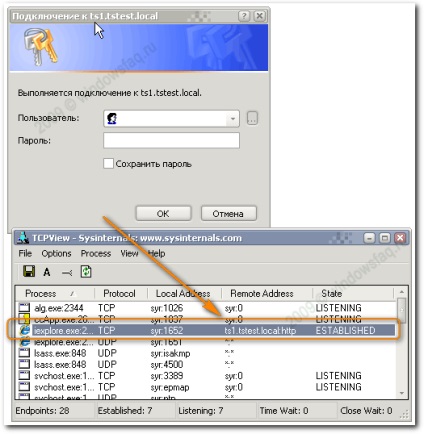
Уточнете информацията, необходима, за да влезете в, (ако отидем за първи път, не забравяйте да се създаде и провеждане на ActiveX, като кликнете върху панела с информация, която се появява в браузъра) и стигнем до действителния достъп уеб страница:
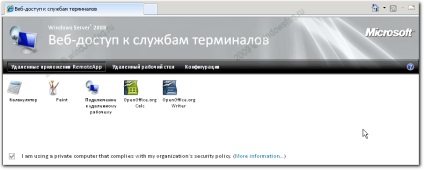
Кликнете, за да изберете всяко приложение. Ще се покаже предупредителен че отдалечен уеб сайт инициира свързване. Кликнете върху Свързване. Идентификационни данни за записване ще покаже отново е необходимо. Ако всичко върви както трябва, тя ще стартира избраното приложение.
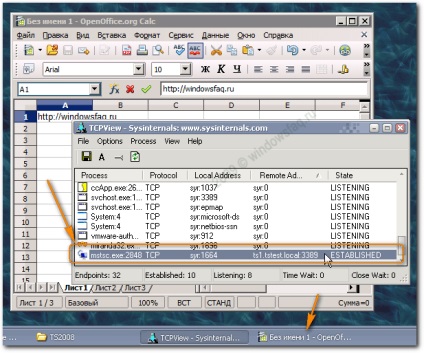
Имайте предвид, че тя изглежда почти точно същата като работи на местно ниво, и комуникацията с тях сега се извършва с помощта на пристанището TCP 3389 (Контролиране на Remote Desktop). Освен това, независимо от броя на отворени приложения, всички данни ще бъдат изпратени на този канал.
Е, като всички работи. Въпреки това, ако в рамките на "своя" мрежа, може такова решение би било достатъчно ", излагане на външния" терминален сървър в тази конфигурация, за да се осигури уеб-базиран достъп от интернет, ще представлява ясна заплаха за сигурността на всички мрежови ресурси. Затова нека да обсъдим втория пример.
Отлично обслужване, за да изберете най-добрата застраховка. Сега автомобилна застраховка е по-лесно от всякога.
Свързани статии
